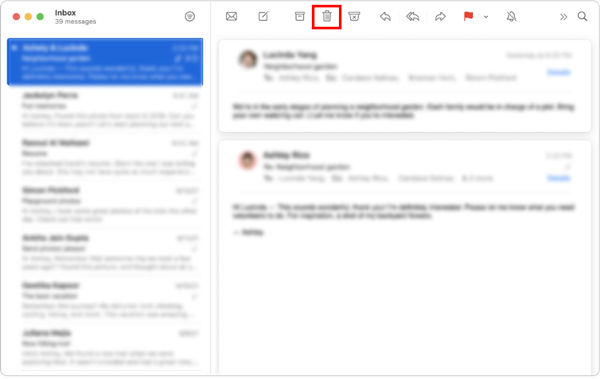Wenn der Speicherplatz auf Ihrem Mac immer weniger wird, trotz dass Sie keine neuen Apps installieren, kann das unter Umständen an dem E-Mail-Speicher liegen. Die Mail-App von macOS frisst sehr viel Speicherplatz, ohne dass Sie es merken. Sollten Sie auch feststellen, dass der Speicherplatz auf Ihrem Mac immer weniger wird, so sollten Sie den Inhalt Ihres Mail-Speichers prüfen. Wie Sie diese Größe reduzieren können, lesen Sie in diesem Beitrag.
Überprüfung der verwendeten Speichergröße für die E-Mails
Bevor Sie nun beginnen, Daten und E-Mails zu löschen, sollten Sie erst einmal die verwendete Speichergröße überprüfen. Dabei werden im Speicher zwei Bereiche verwendet. Einmal für die App und zum anderen für die Benutzerdaten.
Zur Überprüfung gehen Sie wie folgt vor:
- Im Apple-Menü klicken Sie auf „Über diesen Mac“ dann auf „Weitere Informationen“ und dann auf „Speichereinstellungen“
- Jetzt wählen Sie „Mail“ aus der Liste der angezeigten Apps aus und klicken auf das i-Symbol
Darin können Sie jetzt sehen, wie viel Speicher für Ihre E-Mails verwendet wird. Aber beachten Sie, dass diese Angabe nicht die heruntergeladenen Anhänge berücksichtigt und sich nur auf die Texte bezieht. Hierbei sollten Sie insbesondere E-Mails mit großen Anhängen von Ihrem Rechner entfernen. Denn diese sind diejenigen, die den Speicher rauben. Wie entfernt man nun E-Mails mit großen Anhängen? Lesen Sie im folgenden welche Möglichkeiten vorhanden sind.
Löschen von E-Mails und deren Anhänge auf dem Mac
Es gibt verschiedene Wege, um den Speicher, den alte unnötige E-Mails und Anhänge in Anspruch nehmen, wieder freizugeben. In jedem Falle müssen Sie dies löschen. Aber auch dabei gibt es verschiedene Wege. Zum einen können Sie in mühevoller Einzelarbeit die E-Mail von Hand löschen oder sich von Apps und Automatismen bedienen.
- Automatisches Löschen aller E-Mail-Anhänge auf dem Mac
Zum schnellen und effizienten Löschen aller Anhänge können Sie eine Bereinigungssoftware verwenden. Damit löschen Sie alle unnötigen Anhänge mit nur wenigen Mausklicks und geben wieder eine große Menge Speicher frei.
- Laden Sie die Reinigungssoftware von der Seite des Anbieters herunter
- Gehen Sie auf die Registerkarte „E-Mail-Anhänge“
- Klicken Sie nun auf „Scannen“
- Anschließend klicken Sie auf „Bereinigen“ um alle Anhänge zu entfernen.
- Sie haben vor dem Löschen nochmals die Möglichkeit die Liste der Anhänge durchzusehen und vom Löschen auszufiltern
- Mit Klick auf „Reinigen“ werden nun alle Anhänge gelöscht
Mit dieser App können Sie auch E-Mail-Anhänge aus anderen Programmen wie Spark oder auch Outlook entfernen. Weiter können Sie mit dieser App auch Junk-Dateien und Malware-Bedrohungen finden und von Ihrem Mac entfernen lassen. Damit können Sie Ihren Mac mit wenigen Klicks bereinigen und optimieren.
- Anhänge einzeln in Nachrichten löschen
Sie können sich auch Ihre Mails anschauen und die Mails und Anhänge einzeln entfernen. Je nach Umfang der E-Mails kann dies eine langwierige Aufgabe werden. Sie können aber auch in der Mail-App nach Nachrichten mit Anhang suchen und diese dann gezielt entfernen.
- Löschen mithilfe vom Finder
Auch im Finder haben Sie die Möglichkeit, E-Mails mit Anhängen zu finden und diese auflisten zu lassen. Die gespeicherten Daten befinden sich allerdings im Bibliotheksordner und erfordern eine spezielle Methode, um diese von dort entfernen zu können.
- Löschen von Junk-Mails
Auch Junk-Mails können jede Menge Speicherplatz in Anspruch nehmen. Daher sollten Sie in der Mailbox die „Gelöschte Elemente” und „Junk-Mail“ löschen und zusätzlichen Speicherplatz schaffen.
Einfach und schnell Speicher freigeben
Mit einer App bereinigen Sie Ihr E-Mail-Programm und den Systemspeicher. Damit können Sie große Mengen an Speicher freigeben und das System wieder beschleunigen. Weiter bietet diese App noch viele weitere Funktionen, mit denen Sie Ihr System optimieren können. Laden Sie sich die App kostenlos herunter und probieren Sie die zahlreichen Funktionen gleich aus. Optimieren und beschleunigen Sie Ihren Mac.